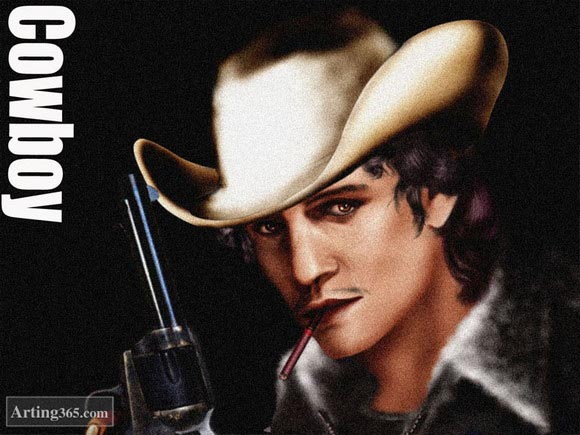我们来做个自己心里的牛仔形象吧。这次主要是学习怎样运用PS的路径工具。
首先需要设计一下牛仔的样子, 翻帅哥照照~~~翻啊翻啊翻。。。。这个帅哥感觉有牛仔的味道。就拿他试试看。

最终效果
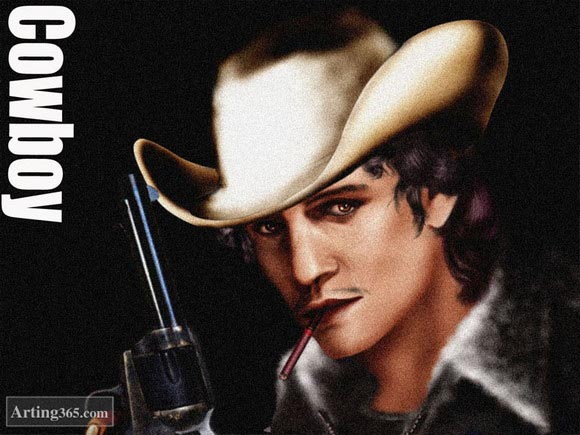
1.分析了人物的五官的大感觉都。就开始。新建一个图层。将低层为黑色。
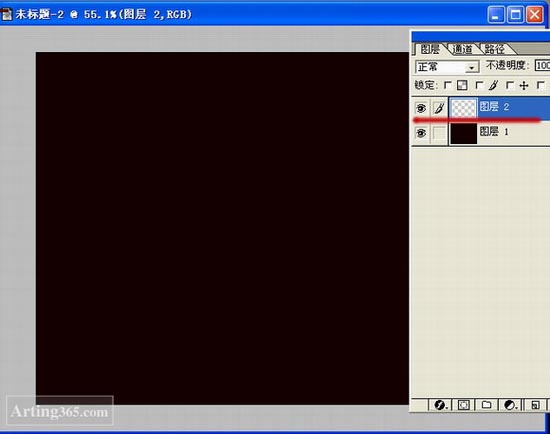
2.用路径工具 画出头的大轮廓。
再选择一个接近男性皮肤的颜色 填充路径。边缘可以适当羽化一下。
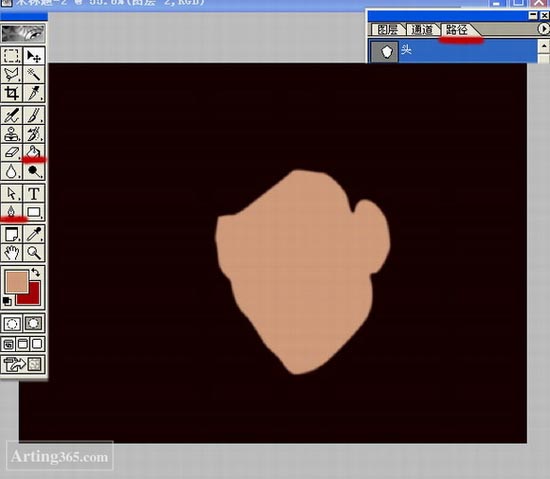 _ueditor_page_break_tag_
_ueditor_page_break_tag_
3.做牛仔帽,为了方便,用了两个图层。 也是在路径把帽子的轮廓描绘出来。
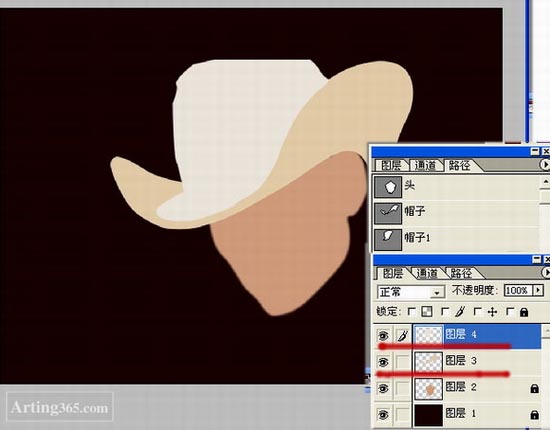
4.衣服和脖子新建一层。再用路径工具画出脖子和衣服的轮廓。

5.把个色块出来后,开始画五官,同样的创建新的路径,命名为“鼻子”。
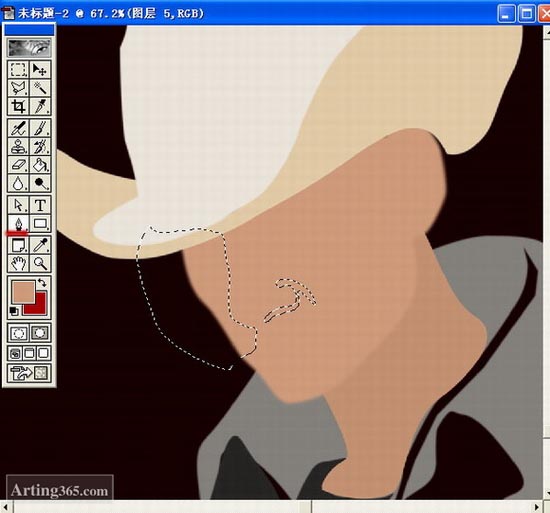
6.选中鼻子,右键点 “建立选区”(羽化值为0),用加深工具把鼻子的明暗面分开。压力度为15左右。
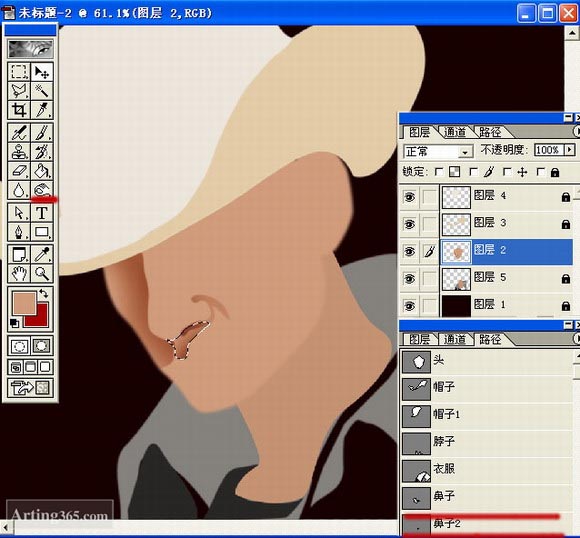
7.再创建新路径,画出嘴巴。方法一样,用加深工具涂抹。
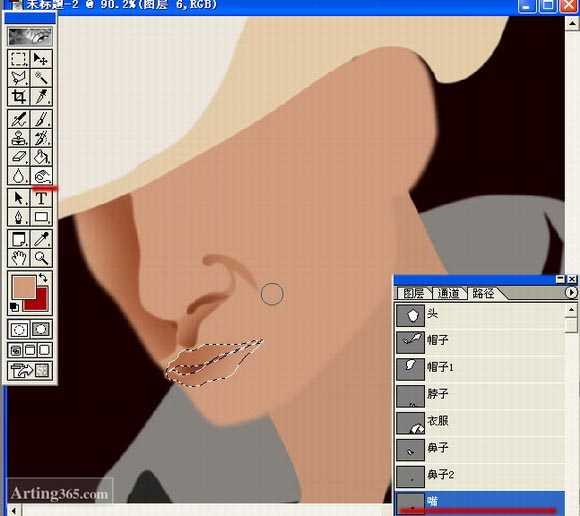
8.创建新路径,命名为”右眼“。/画右眼睛。右检选择“建立选区” 选择路径,涂抹眼眶完成后,反选再涂抹外眼眶。
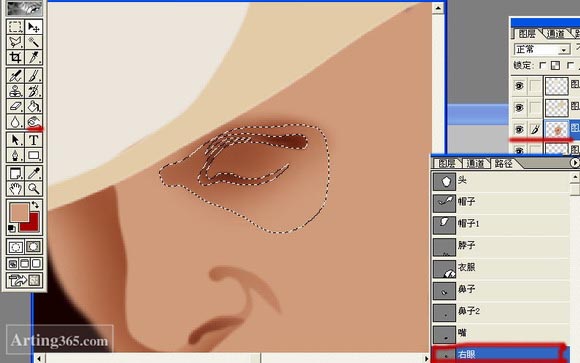
9.再创建路径,画左眼。注意,这只是第一遍,不要涂抹过深。后来我们要反复刻画的。
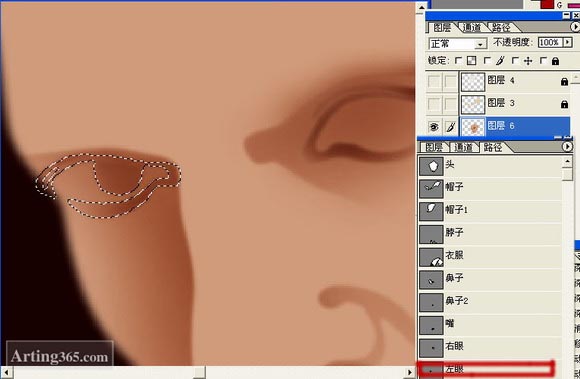
10.加大压力值到20,把帽子,衣服的 大概明暗也分出来。
适当运用 减淡工具 提亮受光部

11.细致刻画五官。我喜欢先从眼睛开始。选择小的加深笔触
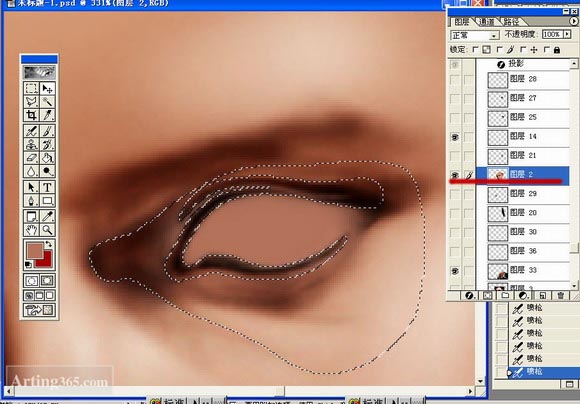
12.细眼球部分 也是用路径画出来,利用加深,减淡工具。

13.模模糊糊的画出眼睛里面的血丝。适当用喷比点出眼睛的亮光
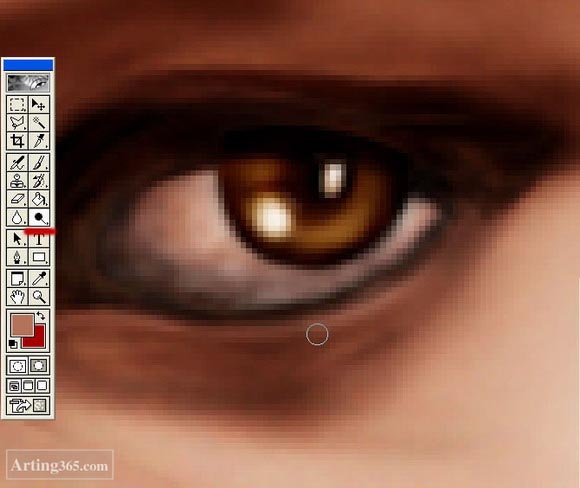
14.左眼的原理一样,因为在背光面,相对较暗。
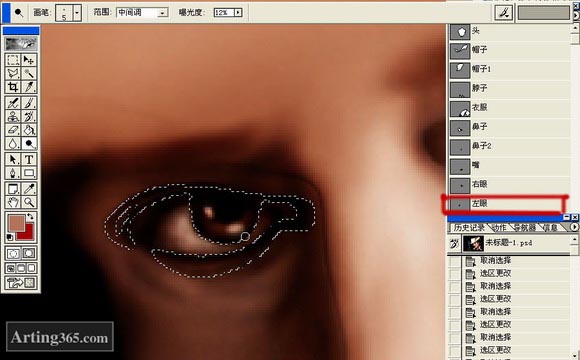
15.这个牛仔上嘴皮非常的保很性感。
而且喜欢抽雪茄,嘴巴的颜色应该带点熏黑的油亮感觉
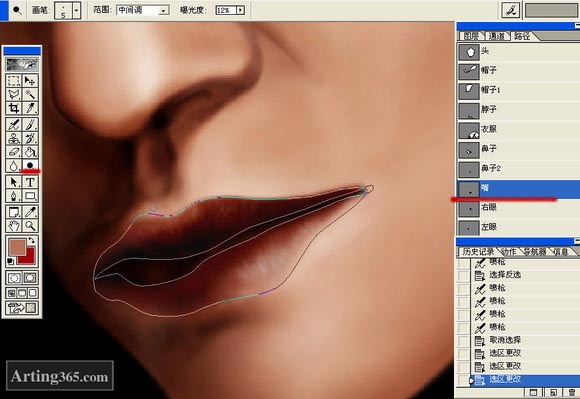
16.用 减淡,加深工具 整体的 把脸部的明暗对比,过度,和亮部的高光调整一下。

17.下面来画眉毛。。。新建立一个图层。
为了效果达到逼真。用路径画一丝头发,再复制,调整大校顺眉毛的走向 排列。眉毛的走向是有规律的。
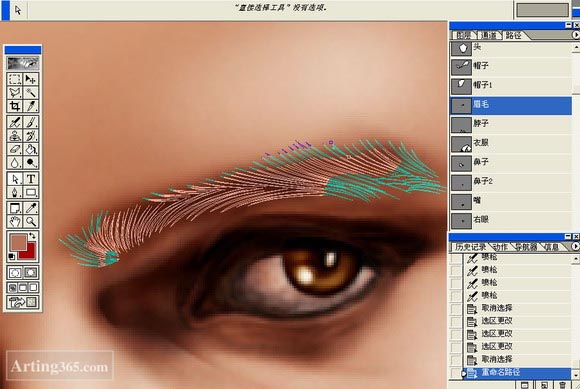
18.注意,这里要 右键选择 填充路径。
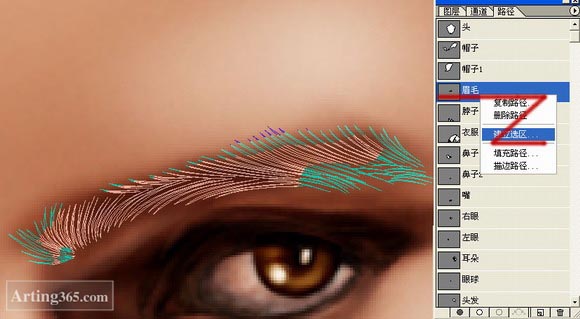
19.用黑色填充
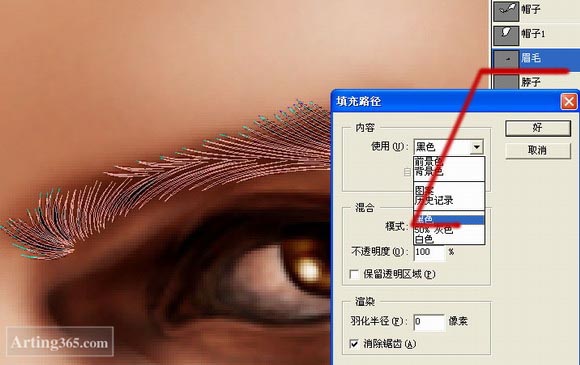
20.用减谈工具 吐出头发的 高光。和立体感。再加上投影效果。
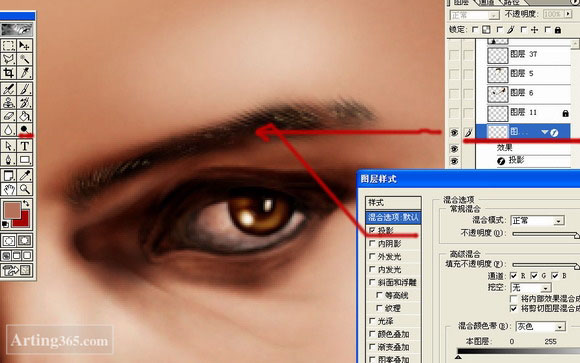
21.创建新路径画耳朵
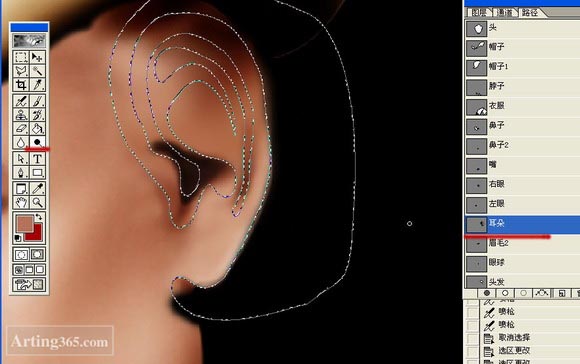
22.我们头发是将耳端上方盖住的。。。为节约时间,不细做耳端。头发的制作,我是用插件笔触画的。
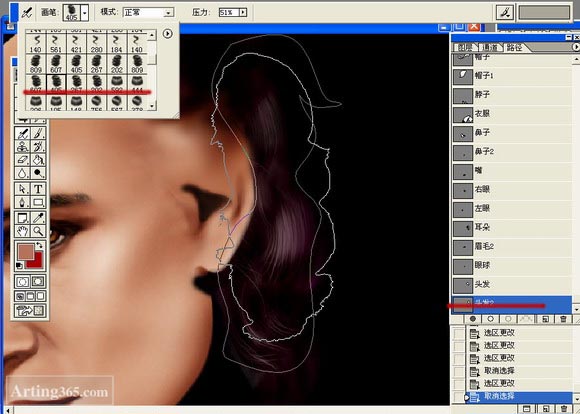
23.头发的画发是,先建新层。用路径勾出头发所在位子的大概轮廓。
再用渐变工具 工具头发的明暗走向进行填充。
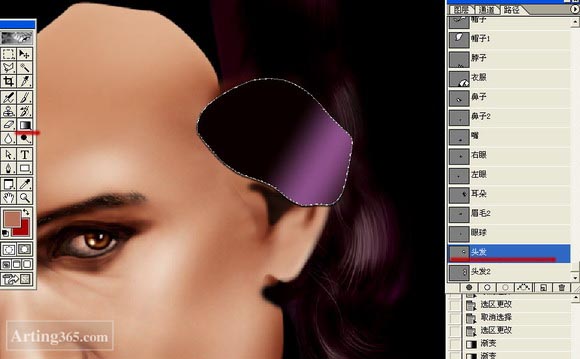
24.再新建一层,用头发插件笔触 画出头发。这样头发就有明暗光泽了。檫去多余的渐变色。觉得效果满意了,就将两图层合并一下。(每块头发都要分2个图层,下层是渐变色,上层是笔触效果。)
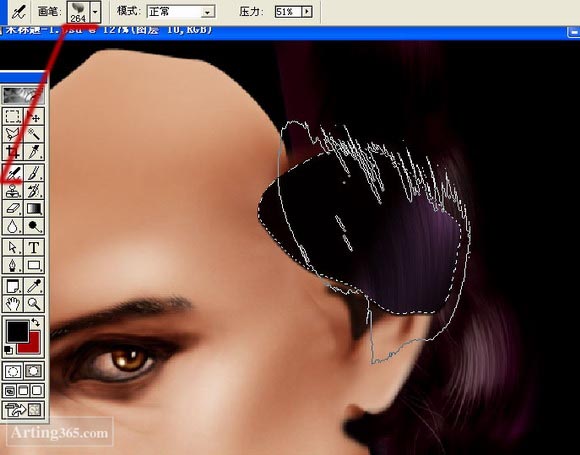
25.每组头发做好后都用一层。
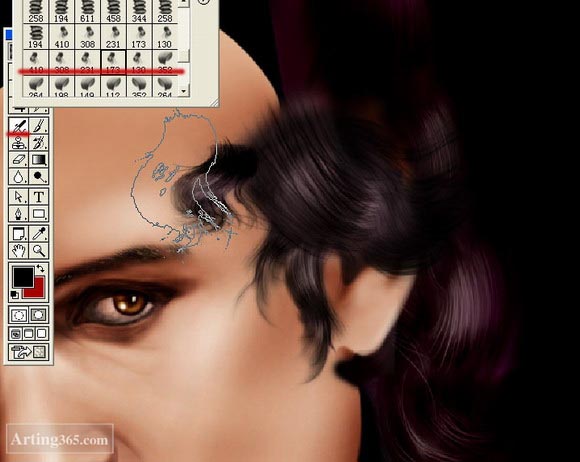
26.头顶的头发也不画了,他帽子盖着。
帽子画法很简单,也是在选择路径下,用减淡和加深工具进行涂抹。
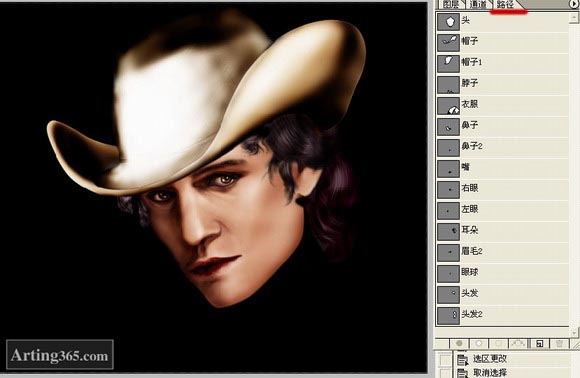
27.为了让他更性感点,加个小胡子。
方法和做眉毛一样。我是直接把眉毛变了下形状。
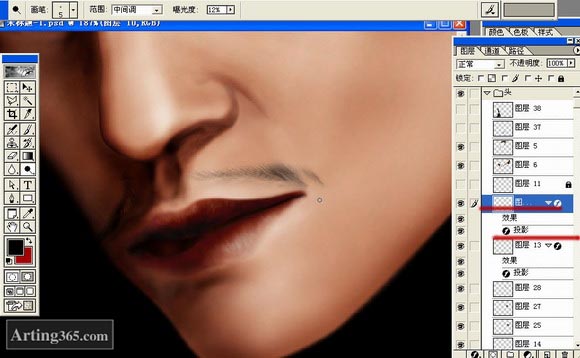
28.最后给牛仔画~带毛领的甲克。先加 杂斑
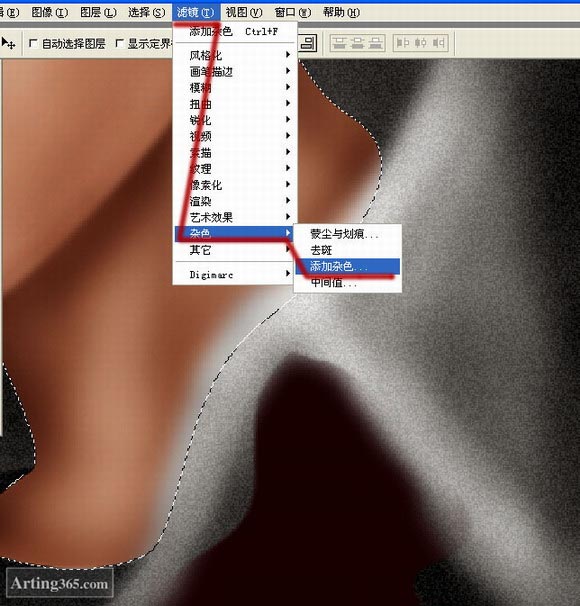
29.运用 加深减淡工具,和涂抹工具。
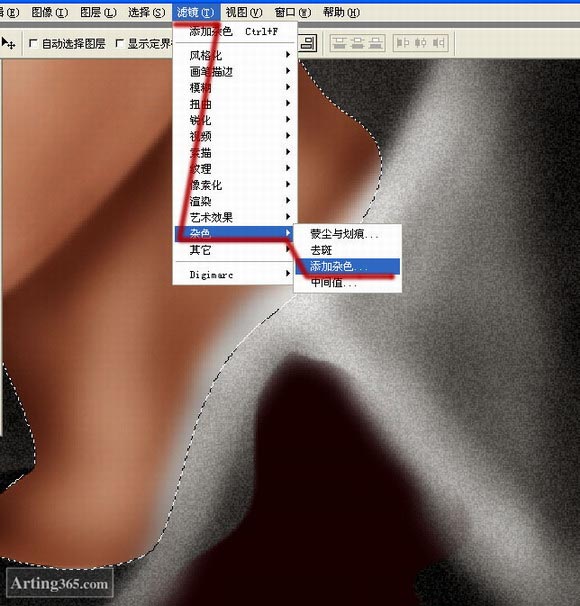
30.将涂抹工具的笔触调为喷溅笔触。动态笔刷的 大小压力 调为60。
刷出毛茸茸的短毛效果。看样子有点想野兔毛做的毛领。 这也很符合西部牛仔的味道。
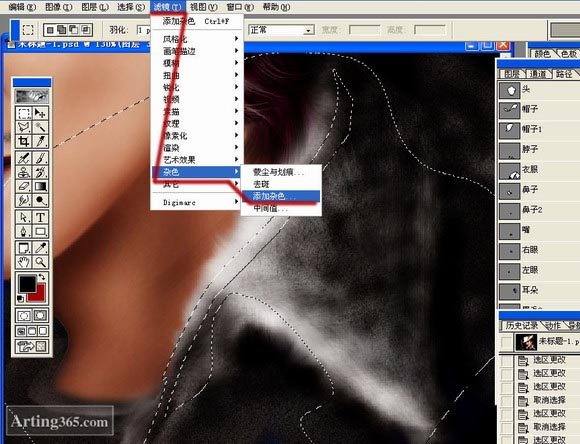
31.大体效果出来了
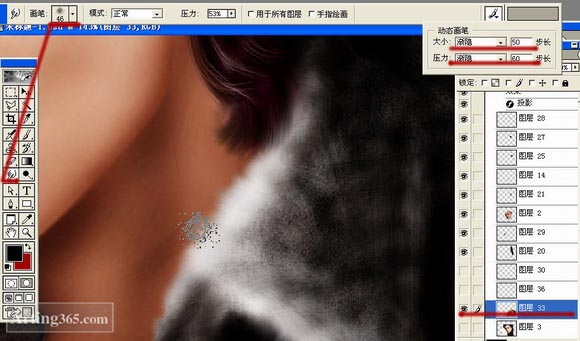
32.小细节不能漏掉。 加个衣服的拉链。 用减淡加深工具先画好一个,再复制就可以了。比较简单。
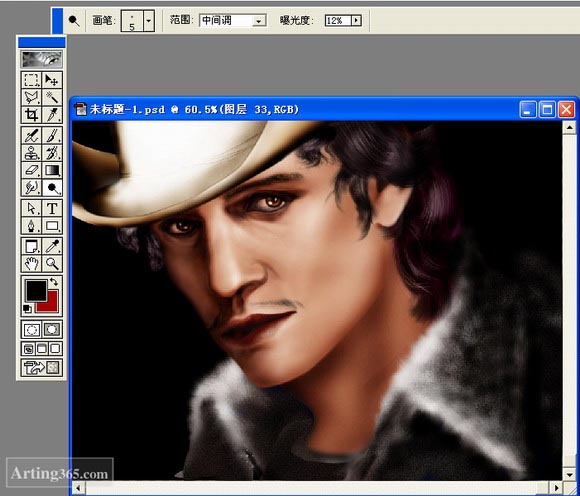
33.最后,再整体调节一下 整体色调。帽子上加些灰土,烧焦,旧化等细节。
给牛仔加根烟和一把手枪。这样才更像牛仔
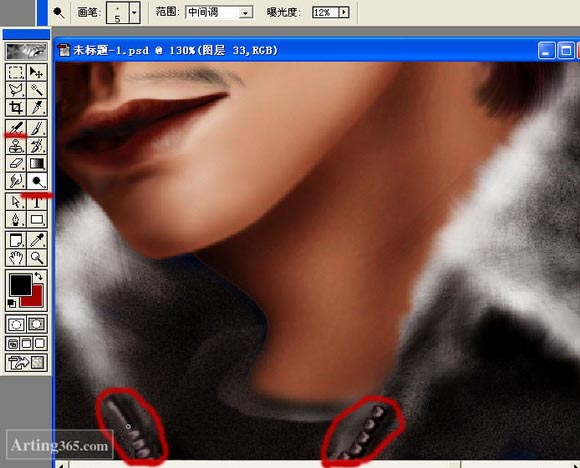
34.最后,再整体调节一下 整体色调。帽子上加些灰土,烧焦,旧化等细节。
给牛仔加根烟和一把手枪。这样才更像牛仔嘛

35.最后完成图: